
Créer des groupes d’élèves dans En classe
Lorsque vous utilisez En classe, vous pouvez sélectionner certains appareils d’élèves sur lesquels effectuer des actions. Vous pouvez toujours sélectionner un seul élève pour effectuer des actions sur son appareil. Pour plusieurs élèves, vous voudrez peut-être utiliser un groupe spécifique. Trois types de groupes sont utilisés dans En classe :
Groupes intelligents
Groupes dynamiques
Groupes que vous créez manuellement
Groupes intelligents
En classe crée automatiquement des groupes intelligents pour certains élèves et leurs appareils.
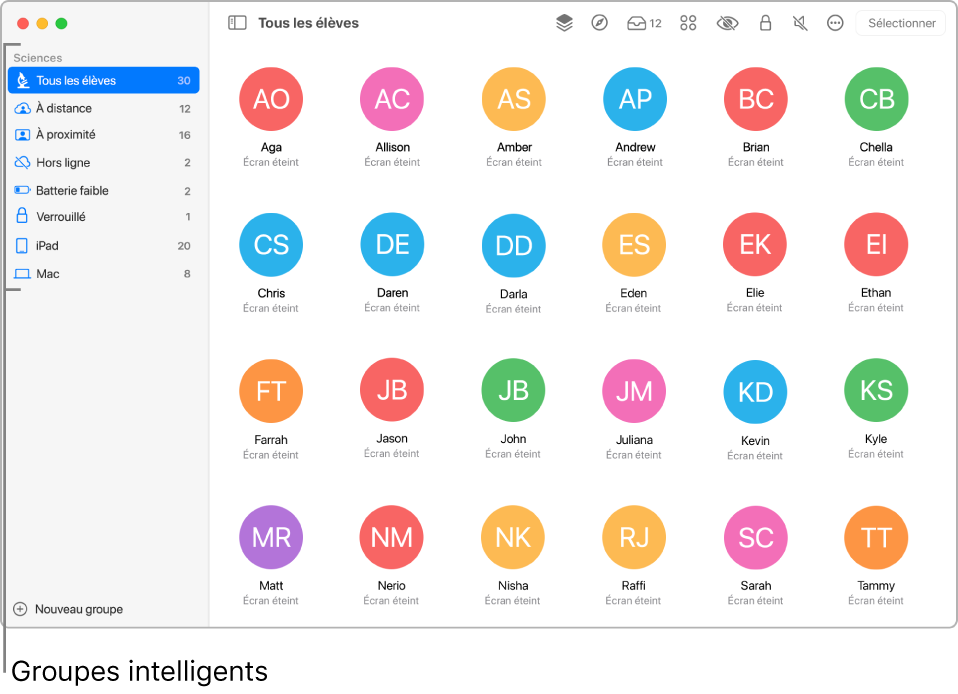
Tous les élèves : Nombre total d’élèves dans une classe, indépendamment de la façon dont ils se connectent à la classe ou s’ils sont en ligne ou hors ligne. L’icône qui apparaît en regard de « Tous les élèves » est le symbole utilisé lors de la création de la classe.
 À proximité : Élèves dans une classe à proximité.
À proximité : Élèves dans une classe à proximité. À distance : Élèves dans une classe à distance.
À distance : Élèves dans une classe à distance. Hors ligne : Élèves qui ne sont pas connectés à une classe.
Hors ligne : Élèves qui ne sont pas connectés à une classe. iPad : Élèves qui se connectent avec un iPad.
iPad : Élèves qui se connectent avec un iPad. Mac : Élèves qui se connectent avec un Mac.
Mac : Élèves qui se connectent avec un Mac. Verrouillé : Élèves dont les appareils sont verrouillés (classes à proximité uniquement).
Verrouillé : Élèves dont les appareils sont verrouillés (classes à proximité uniquement). Batterie faible : Si la batterie de l’appareil d’un élève est faible, l’élève apparaît dans ce groupe.
Batterie faible : Si la batterie de l’appareil d’un élève est faible, l’élève apparaît dans ce groupe.
Groupes dynamiques
Des groupes dynamiques sont créés automatiquement lorsque les élèves utilisent différentes apps, ou, dans le cas de l’iPad, lorsqu’ils se trouvent sur l’écran d’accueil. Par exemple, si quatre élèves utilisent Safari, un groupe dynamique est créé, affichant ces quatre élèves.
Groupes créés manuellement
Vous pouvez créer des groupes manuellement en fonction de critères particuliers. Par exemple, si trois élèves travaillent ensemble sur un projet, vous pouvez créer un groupe rien que pour eux, puis les guider vers des sites web spécifiques et des EPUB ou des PDF se rapportant à leur projet. Vous pouvez créer des groupes temporaires sans qu’il soit nécessaire de contacter l’administrateur MDM. Vous ne pouvez supprimer que manuellement les groupes que vous avez créés.
Créer un groupe manuellement
Dans En classe
 , sélectionnez une classe dans la barre latérale.
, sélectionnez une classe dans la barre latérale.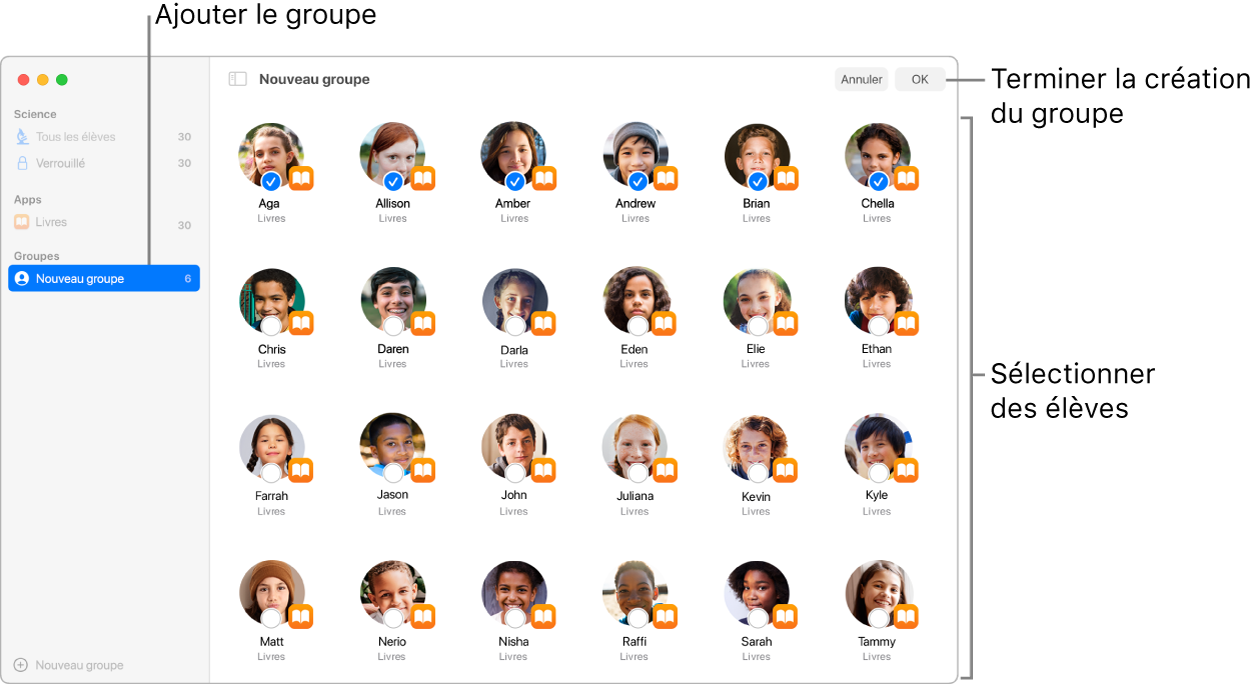
Cliquez sur le bouton « Nouveau groupe »
 dans le coin inférieur gauche de la barre latérale.
dans le coin inférieur gauche de la barre latérale.Saisissez un nom pour le groupe, puis cliquez sur OK.
Sélectionnez chaque élève qui sera membre de ce groupe, puis cliquez sur Ajouter.
Une coche
 apparaît pour chaque élève sélectionné.
apparaît pour chaque élève sélectionné.Cliquez sur OK dans le coin supérieur droit de l’écran.
Le groupe apparaît ensuite dans la barre latérale.
Modifier un groupe que vous avez créé
Dans En classe
 , sélectionnez une classe dans la barre latérale.
, sélectionnez une classe dans la barre latérale.Cliquez sur Modifier en haut de la barre latérale.
Cliquez sur le bouton Actions
 en regard d’un groupe, puis effectuez l’une des opérations suivantes :
en regard d’un groupe, puis effectuez l’une des opérations suivantes :Modifier les membres du groupe
Dupliquer le groupe
Renommer le groupe
Supprimer le groupe
Suivez les invites nécessaires pour terminer l’action sélectionnée, puis cliquez sur OK.